EXE-tiedostot ovat tärkein suoritettavien ohjelmien tyyppi Windowsille. Valitettavasti Mac ei salli heidän ajaa OS X: llä. Mutta jos sinulla on Mac, jossa on myöhemmät Intel-prosessorit, voit käyttää tätä pienellä Apple-apuohjelmalla nimeltä Boot Camp.
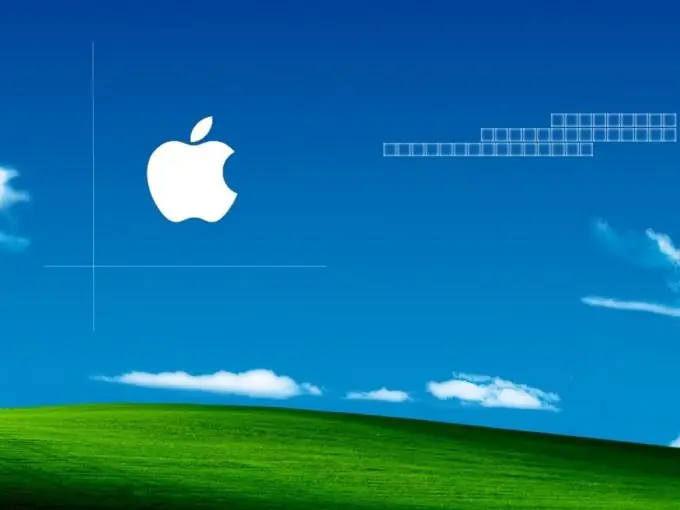
Se on välttämätöntä
- - Apple Mac, joka perustuu Intel-prosessoriin ja OS X 10.5 tai uudempi;
- - CD, jossa on Windows Vista, XP tai Windows 7;
- - Boot Camp -ohjelmisto.
Ohjeet
Vaihe 1
Avaa Boot Camp Assistant. Käynnistystiedosto sijaitsee osoitteessa ~ / Applications / Utilities / Boot Camp Assistant. Kaksoisnapsauta kuvaketta käynnistääksesi ohjelman.
Vaihe 2
Luo levytilaa Windowsille. Varmista, että sinulla on tarpeeksi asennustilaa. Windows XP on noin 1,5 Gt, Vista on 20-40 Gt ja Windows 7 on noin 20 Gt. Boot Camp Assistant luo erillisen Windows-osion. Aseta Windows-levy ja napsauta "Aloita asennus" -painiketta. Tietokoneesi käynnistyy uudelleen ja Windowsin asennus alkaa.
Vaihe 3
Valitse sopiva Boot Camp -osio tietokoneen uudelleenkäynnistyksen jälkeen, tässä Windowsin asennus alkaa. Muista valita vain osio, jonka loit edellisessä vaiheessa, eikä suinkaan tavalliseen Mac-osioon. Muuten kaikki tietosi tuhoutuvat.
Vaihe 4
Määritä osan muotoilutyyppi. Jos asennat Windows XP: tä, sinulla on kaksi vaihtoehtoa: FAT32 ja NTFS. Jos asennat Vistaa tai uudempaa, NTFS on ainoa valinta. Seuraavaksi aletaan muotoiluprosessi, joka voi kestää jonkin aikaa osion koosta riippuen.
Vaihe 5
Suorita Apple-asennusohjelma, asenna tarvittavat ohjaimet ja apuohjelmat. Kun Windowsin asennus on valmis, tietokone käynnistyy uudelleen ja käynnistää uuden järjestelmän. Se näyttää melko karkealta, koska se toimii toistaiseksi kaikkien oletusasetusten kanssa. Älä huoli, Apple tarjoaa ohjelmiston myös Windowsille, voit asentaa sen myöhemmin.
Vaihe 6
Aseta Mac OS X -levy asemaan ja suorita asennusohjelma. Hyväksy lisenssisopimus ja varmista, että valitset "Asenna Applen ohjelmistopäivitys Windowsille" -valintaruudun. Istu alas ja anna Applen asennuksen päättyä. Ohita ponnahdusikkunat tai ikkunat. Käynnistä järjestelmä uudelleen napsauttamalla "Kyllä" asennuksen jälkeen.
Nyt voit asentaa ja käyttää mitä tahansa Windows-ohjelmaa tietokoneellasi käynnistämällä Windowsin.






